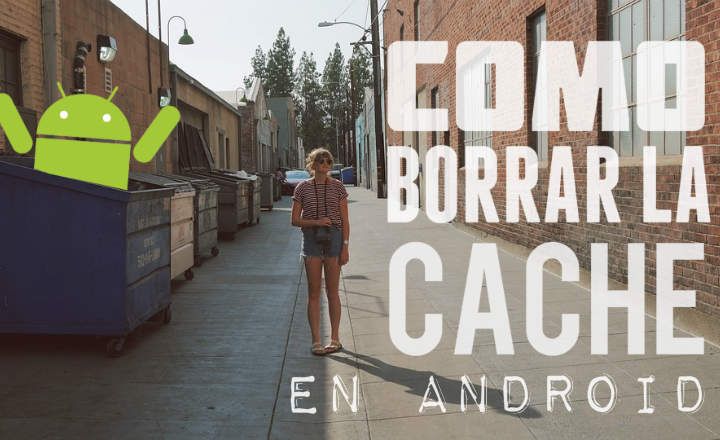Bagama't karamihan sa mga virus ay nakikita sa Windows, ang Android ay mayroon ding sariling bahagi ng malware. Ito ay hindi masyadong karaniwan, ngunit tinitiyak ko sa iyo na nakakita ako ng ilang mga nahawaang smartphone sa mga nakaraang taon sa aking pinakamalapit na mga lupon. Umiiral at totoo ang malware sa Android (nariyan ang gawa-gawang "virus ng pulisya" o ang pinakahuling "xHelper"), ngunit kung minsan ay hindi na namin kailangan ng isang piraso ng malisyosong code para iwan ang aming device kasama ang pantalon nito sa taas ng bukong-bukong.
Isang magandang halimbawa nito na sinasabi ko sa iyo, nakita namin ito noong nakaraang linggo, kasama ang "sumpain" na larawang iyon na humaharang sa iyong mobile at iniiwan itong walang silbi kung gagamitin mo ito bilang wallpaper sa iyong mobile. Isang problema na, tulad ng marami pang iba, kaya nating lutasin i-restart ang Android sa safe mode at paggawa ng ilang mga pagbabago sa system.
Ano ang Android Safe Mode at para saan ito?
Kapag nagsimula kami ng isang device sa Android safe mode nilo-load lang nito ang mga pangunahing pag-andar ng operating system pati na rin ang mga application na na-pre-install na mula sa pabrika. Sa ganitong paraan, ang lahat ng mga app na na-install sa ibang pagkakataon o ang mga na-install ng user mismo ay ganap na hindi pinagana.
Makakatulong ito sa amin na masuri ang anumang error na maaaring mayroon kami sa aming terminal. Kung ang problema ay nagmula sa isang nakakahamak o hindi gumaganang app, maaari naming ligtas na i-uninstall ito. Isang bagay na maaaring maging mahusay kung ang aming device ay may semi-brick, ay hindi gumagana o ang interface ay napaka-corrupt na hindi ka maaaring mag-navigate nang normal.
Paano i-restart ang Android sa safe o "safe mode"
Upang i-load ang Android sa safe mode ito ay kinakailangan i-reboot ang device sa isang tiyak na paraan.
- Pindutin ang power button sa loob ng 2 segundo upang ipakita ang mga opsyon sa pag-shutdown at pag-restart. Huwag hawakan nang mas matagal, kung hindi, ang aparato ay i-off lang.
- Ngayon, mag-click sa pindutang "I-off" sa loob ng 2 segundo. Kung gagawa ka ng isang pagpindot o isang maikling pagpindot, i-off lang ang mobile. Mag-ingat ka.
- Kung sinunod namin nang tama ang mga hakbang, magpapakita sa amin ang Android ng mensahe sa screen na nagtatanong sa amin kung gusto naming mag-restart sa safe mode. Kumpirmahin sa pamamagitan ng pagpili sa "OK".

Kung naging maayos ang lahat, magre-restart ang Android sa safe mode, nagpapakita ng watermark sa ibaba ng screen.
Kapag naisagawa na ang mga nauugnay na pagsusuri at aksyon, kung gusto natin lumabas sa safe mode i-restart lang ang terminal. Awtomatikong maglo-load ang system nang normal, kasama ang lahat ng mga function at application nito nang buo.
Mga alternatibong pamamaraan
Ito na kakatalakay lang natin ay gumagana sa karamihan ng mga kasalukuyang mobile. Kung mayroon kaming medyo mas luma na mobile, may iba pang mga paraan na makakatulong sa aming i-load ang system sa safe mode.
- Mga pindutan ng volume: Ganap na patayin ang iyong device at maghintay ng ilang segundo. Pindutin nang matagal ang power button sa loob ng ilang segundo hanggang sa magsimulang mag-boot ang terminal. Kapag nakita mo ang paunang startup animation, pindutin ang volume up at volume down na button at hawakan nang ilang segundo. Sisimulan nito ang Android sa safe mode.
- Button para sa pagsisimula: I-off ang iyong device at maghintay ng ilang segundo. Pindutin ang power button sa loob ng ilang segundo hanggang sa lumabas ang unang charging animation. Sa sandaling iyon, bitawan ang power button at pindutin nang matagal ang pisikal na pagsisimula o "Home" na button sa iyong terminal.
- Makipag-ugnayan sa tagagawa: Maaaring may ibang paraan ng ligtas na pag-restart ang ilang smartphone. Sa mga kasong ito, pinakamahusay na makipag-ugnayan nang direkta sa tagagawa ng device para sa tulong. Sa LISTAHAN NA ITO na ibinigay ng Google maaari mong mahanap ang mga link sa mga pahina ng contact ng mga pangunahing tagagawa ng mobile phone.
Paano pumasok sa Android safe mode gamit ang mga command ng ADB
Kung ang aming mobile ay na-infect nang buo o may malubhang problema na nakakaapekto sa mga kritikal na function ng system, maaaring hindi namin magamit ang alinman sa mga pamamaraan na nabanggit sa itaas. Sa kasong ito mayroon pa kaming isang huling bala sa silid: ikonekta ang mobile sa PC at gamitin ang mga command ng ADB upang pilitin ang pag-restart sa safe mode. Mahalagang banggitin, oo, na ang pamamaraang ito gumagana lang sa mga naka-root na device.
Upang makipag-usap sa aming terminal gamit ang mga ADB command, kinakailangan na i-install namin ang android development kit sa computer at paganahin ang USB debugging sa Android. Mahahanap mo ang lahat ng mga driver at gabay sa pag-install ITONG POSTE.
- Tiyaking naka-on ang mobile.
- Ikonekta ito sa PC sa pamamagitan ng USB cable at magbukas ng terminal window na may mga pahintulot ng administrator sa pamamagitan ng pag-type ng command na CMD sa search engine ni Cortana.

- I-type ang command "adb device”Upang matiyak na natukoy ng PC ang Android device. Kung hindi nito makita, malamang na kailangan mong i-install ang mga driver para sa iyong telepono o gumamit ng isa pang USB cable.
- Pagkatapos ay ilunsad ang command na "adb shell”Para buksan ang kabibi Linux command line. Sa loob ng shell isulat ang "nito"At pindutin ang enter. Suriin ang iyong mobile at tanggapin ang anumang kahilingan para sa mga pahintulot ng superuser na makikita mo sa screen.

- Ngayon, ilunsad ang command na "setprop persist.sys.safemode 1”Para paganahin ang safe mode.
- Sa wakas, isulat ang "pag-reboot ng adb”Upang i-restart ang terminal.
Kung naging maayos ang lahat, magre-restart ang system sa safe mode.
meron ka Telegram naka-install? Tumanggap ng pinakamahusay na post ng bawat araw sa aming channel. O kung gusto mo, alamin ang lahat mula sa aming Pahina ng Facebook.